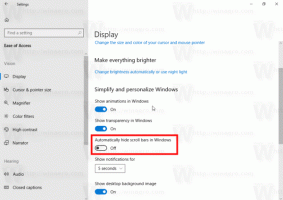OneDriveで以前のファイルバージョンを復元する方法
ファイルエクスプローラーとWebを使用してOneDriveで以前のファイルバージョンを復元する方法は次のとおりです。
OneDriveのバージョン履歴は、アカウントに保存されているファイルに加えたすべての変更を追跡する便利な機能です。 ドキュメントの変更を追跡し、以前のバージョンをすばやく復元して、ファイルにアクセスできる自分または他のユーザーが行った変更を元に戻すことができます。
OneDrive(以前のSkyDrive)は、クラウドに保存されているすべての種類のドキュメントのファイル履歴を提供します。 これらには、Officeファイル、PSD、CAD、PDF、写真、ビデオなどが含まれます。 必要なのは、ファイルをOneDriveに保存することだけです。 OneDriveは、個人アカウントと職場/学校アカウントの両方のファイル履歴をサポートしていることに注意してください。 個人アカウントは、1つのファイルの最大25のバージョンを追跡します。
OneDrive forWebで以前のファイルバージョンを復元する
- に移動 onedrive.live.com Microsoftアカウントでサインインします。
- 以前のバージョンを復元するファイルを見つけて、右クリックします。
- 選択する バージョン履歴 コンテキストメニューから。 ファイルを選択したときに、上のツールバーの同じボタンをクリックすることもできます。
- 以前のバージョンのOfficeファイルを復元する場合は、OneDriveによって新しいタブが開き、すべての変更の一覧が日付と時刻で並べ替えられます。 また、同じページで各バージョンをプレビューできます。
- クリック 戻す. また、を押すことができます ダウンロード 必要なバージョンをダウンロードします。
- PDFドキュメントなど、他の種類のファイルを復元しようとすると、OneDriveは、利用可能なバージョンと寄稿者のリストを含むサイドパネルを開きます。
- 必要なバージョンを見つけて、3つのドットが付いたボタンをクリックし、[ ファイルを開く メニューから。 このボタンは実際にファイルをダウンロードするのであって、ブラウザで開くのではないことに注意してください。
これで完了です。
OneDriveアプリがインストールされている場合は、ファイルエクスプローラーでも同じことができます。 実際には、Windows 10がプリインストールされているため、既にお持ちである可能性が高くなります。 次のように、既定のOneDriveアプリを使用して、ファイルの以前のバージョンを復元できます。
ファイルエクスプローラーのOneDriveで以前のファイルバージョンを復元する
- 開ける ファイルエクスプローラー、例: Win + Eキーボードショートカットを使用します。
- クリックしてください OneDrive 左ペインのアイコン。
- 以前のバージョンを復元する必要のあるファイルを見つけて、右クリックします。
- 選択する バージョン履歴 メニューから。
- OneDriveは、新しいウィンドウを開き、以前のバージョンのリストを新しいものから古いものへと並べ替えます。 また、誰が変更を加えたかを確認できます。
- 3つのドットが付いたボタンを押して、 戻す また ダウンロード. 前者は選択したバージョンを復元し、後者は必要な変更を加えたファイルをダウンロードします。 リストの上にカーソルを置いたときにのみボタンが表示されることに注意してください。
それでおしまい。